Tworzenie stron internetowych i zarządzanie nimi
Uwaga
- W październiku 2022 roku portale usługi Power Apps zostały przekształcone w usługę Power Pages.
- 26 lutego 2024 r. starsze Studio portali usługi Power Apps zostanie wycofane. Zamiast niego użyj do edycji swoich stron internetowych studia projektowania Power Pages. Więcej informacji: Studio portali usługi Power Apps do wycofania
- Ten temat dotyczy starszych możliwości. Najnowsze informacje można znaleźć w dokumentacji usługi Microsoft Power Pages.
Strona sieci Web to dokument identyfikowany za pomocą unikatowego adresu URL w witrynie sieci Web. Jest jednym z podstawowych obiektów witryny internetowej i buduje hierarchię strony sieci Web za pośrednictwem nadrzędnych i podrzędnych relacji do innych stron sieci Web.
Uwaga
Jeśli portal zostanie dostosowany za pomocą Power Apps Studio, w witrynie sieci Web będzie zauważalny wpływ na wydajność. Zalecamy wprowadzenie zmian podczas godzin innych niż szczytowe godziny pracy portalu.
Utwórz stronę sieci Web
Edytuj portal, aby otworzyć go w Power Apps Studio.
Z paska poleceń wybierz Nowa strona i wybierz stronę z Układy lub Układy stałe.
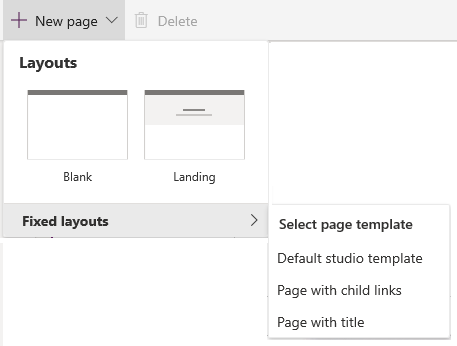
Uwaga
- Tworzenie strony przy użyciu Układów pozwala na edycję kompletnej strony. Układy stałe zawiera szablony stron zainstalowane jako część inicjowania obsługi portalu oraz niestandardowe szablony stron utworzone przy użyciu aplikacji Zarządzanie portalem.
- W przypadku stron, które mają zostać utworzone przy użyciu opcji Układy, instalowany jest nowy szablon strony Domyślny szablon aplikacji Studio.
- Jeśli podczas dodawania stron sieci Web w programie Portals Studio nie są widoczne żadne stałe układy stron, można je dodać przy użyciu aplikacji Zarządzanie portalami.
W okienku właściwości po prawej stronie ekranu wprowadź następujące informacje:
Nazwa: Nazwa strony. Ta wartość jest również używana jako tytuł strony.
Częściowy adres URL: Segment ścieżki adresu URL używany do tworzenia adresu URL portalu tej strony.
Szablon: Szablon strony, który ma być używany do renderowania tej strony w portalu. Jeśli jest to wymagane, można wybrać inny szablon z listy.
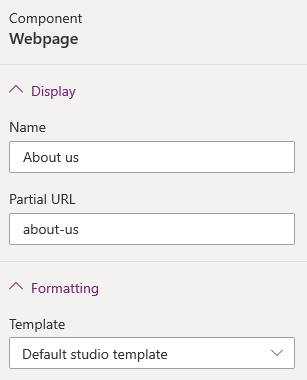
Utworzone strony sieci Web zostaną dodane, a ich hierarchia zostanie wyświetlona w okienku Strony i nawigacja. Aby wyświetlić to okienko, wybierz Strony i nawigacja ![]() z paska narzędzi po lewej stronie ekranu.
z paska narzędzi po lewej stronie ekranu.
Załóżmy, że utworzono kilka stron sieci Web dla portalu. Hierarchia stron wygląda następująco:
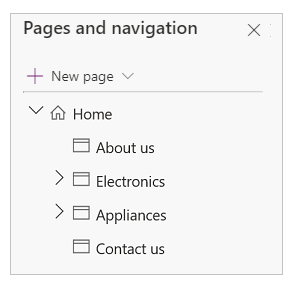
Menu główne w witrynie internetowej jest tworzone automatycznie na podstawie hierarchii stron sieci Web. Jest to menu Domyślne. Można również utworzyć niestandardowe menu, które będzie wyświetlane w witrynie sieci Web. Więcej informacji: Dodawanie menu niestandardowego

Jeśli pracujesz z portalem utworzonym w środowisku zawierającym aplikacje angażujące klientów (takie jak Dynamics 365 Sales i Dynamics 365 Customer Service) i chcesz, aby menu było takie samo jak hierarchia stron, musisz wybrać opcję Domyślne z listy Menu nawigacyjne.
Ważne
Gdy jest zaznaczone Domyślne menu nawigacyjne, nowe strony zostaną dodane do zestawu Domyślnych łączy sieci Web. Jednak bezpośrednie zmiany w Domyślnym menu nawigacji przy użyciu funkcji Zarządzanie łączami sieci Web nie są obsługiwane.
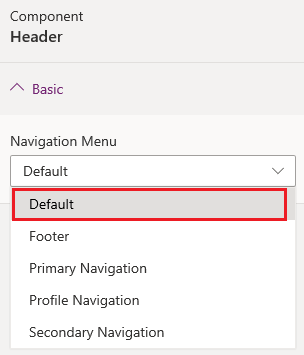
Zarządzaj stroną sieci Web
Edytuj portal, aby otworzyć go w Power Apps Studio.
Wybierz Strony i nawigacja
 z paska narzędzi po lewej stronie ekranu.
z paska narzędzi po lewej stronie ekranu.Przesuń kursor nad stronę, która ma być zarządzana, i wybierz przycisk Wielokropek (...) dla strony sieci Web, która ma być zarządzana. Inna opcja. możesz kliknąć prawym przyciskiem myszy stronę, która ma być zarządzana.
Z menu kontekstowego wybierz żądaną akcję:
Ukryj w menu domyślnym: Ukryj stronę, aby nie była wyświetlana na mapie witryny w menu domyślnym.
Pokaż w menu domyślnym: Wyświetl stronę w mapie witryny w menu domyślnym.
Dodaj stronę podrzędną: Dodaj stronę podrzędną do wybranej strony. Strona podrzędna dziedziczy szablon strony nadrzędnej.
Przenieś w górę: Przenieś stronę w górę w hierarchii.
Przenieś w dół: Przenieś stronę w dół w hierarchii.
Uwaga
Przemieszczenie strony w górę lub w dół jest obsługiwane między stronami na tym samym poziomie.
Promuj podstronę: Zmniejsz wcięcie i ustaw stronę podrzędną na poziomie poprzedniej strony w hierarchii.
Utwórz podstronę: Zwiększ wcięcie i ustaw stronę jako stronę podrzędną poprzedniej strony w hierarchii.
Usuń: Usuń stronę.
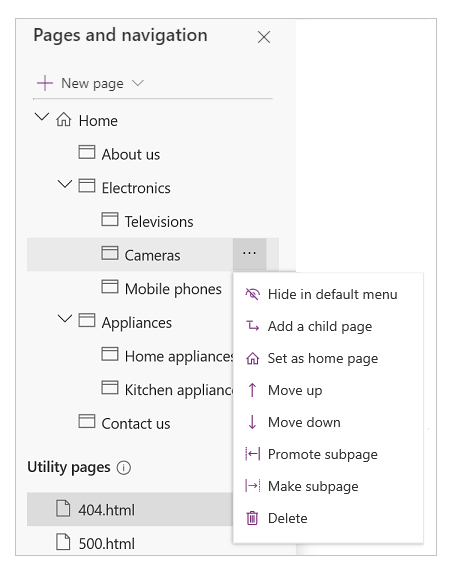
Następne kroki
Dostosowywanie stron internetowych
Zobacz także
Praca z szablonami
Praca z motywami
Uwaga
Czy możesz poinformować nas o preferencjach dotyczących języka dokumentacji? Wypełnij krótką ankietę. (zauważ, że ta ankieta jest po angielsku)
Ankieta zajmie około siedmiu minut. Nie są zbierane żadne dane osobowe (oświadczenie o ochronie prywatności).